Normalnya teknologi hotspot ini menggunakan bantuan router Wi-Fi yang langsung terhubung dengan modem. Biasanya fasilitas ini terdapat di tempat-tempat publik seperti sekolah, kampus, mall dan lain-lain.
Tapi seiring dengan berkembangnya teknologi, kini anda bisa mengadaptasi teknologi tersebut untuk anda terapkan di rumah anda. Anda pun tidak butuh yang namanya router, melainkan hanya sebuah laptop beserta koneksi Internetnya baik yang berasal dari modem USB, ataupun modem kabel.
Untuk itu pastikan laptop anda memiliki perangkat penerima sinyal Wireless atau Wi-Fi dan juga koneksi Internet. Bila sudah dipastikan, mari kita lihat langkah-langkah membuat laptop anda menjadi hotspot.
Cara Membuat Laptop Menjadi Hotspot
Saya akan coba menggunakan cara yang mudah, yaitu dengan menggunakan
bantuan software yang bernama Connectify. Nantinya anda hanya perlu
melakukan setting sederhana agar proses ini dapat berjalan.
- Pertama-tama yang harus anda lakukan adalah mendownload software tersebut. Anda bisa mendownloadnya langsung dari situs resmi Connectify yaitu www.connectify.me/
- Ada 4 pilihan yang diberikan disana. Untuk mendowloadnya secara gratis, silakan pilih "TRY HOTSPOT LITE" pada kotak yang berwarna ungu.
- Selesai anda mendownload, silakan install program tersebut kedalam laptop anda
- Kemudian jalankan aplikasi tersebut, setelah dijalankan biasanya aplikasi ini akan muncul pada bagian tray dekstop Windows. Letaknya yaitu dibagian kanan bawah. Coba anda klik iconnya maka akan muncul kotak seperti ini
- Ada 5 point penting yang sengaja saya beri nomor. Untuk itu, saya akan jelaskan point-per point secara singkat.
- Point 1 berisi tentang hotspot name. Name ini nantinya akan berfungsi sebagai nama dari koneksi yang akan anda buat. Anda bisa mengisikannya bebas sesuai keinginan anda. (Perlu diingat, biasanya point 1 tidak bisa diubah namanya jika anda masih menggunakan vesi trial)
- Point 2 berisi tentang password. Untuk membuat koneksi anda dan tidak bisa diakses sembarang orang, anda perlu memberikan sebuah password.
- Point 3 adalah asal koneksi internet anda. Jika anda ingin membagi koneksi internet anda ke dalam hotspot maka anda perlu menentukan source dari koneksi internet anda. Jika anda menggunakan modem, maka pilihlah share from USB.
- Point 4 adalah teknologi share yang digunakan. Untuk hal ini anda wajib mengisi dengan Wi-Fi. Maksudnya adalah anda akan membuat hotspot dengan bantuan teknologi Wi-Fi.
- Point 5 adalah sharing mode yang anda gunakan. Saran saya adalah gunakan sharing modem dengan model WPA 2.
- Setelah anda selesai dengan setting di atas, klik tombol START HOTSPOT dan tunggu prosesnya.
Dengan begitu, kini anda sudah menerapkan teknologi hotspot dengan bantuan laptop dan koneksi internet yang anda miliki.
Untuk tutorial ini saya menggunakan Windows 7 64 bit dan juga Laptop
ASUS A43SM. Sejauh saya menggunakan software ini semua berjalan lancar
dan tidak ada gangguna.
Sekarang giliran anda untuk mencobanya sendiri. Baiklah, saya rasa artikel kali ini mengenai Cara Membuat Laptop Menjadi Hotspot cukup sampai disini. Semoga bermanfaat !
sumber : http://digitalareas.blogspot.com/2013/05/cara-mudah-membuat-laptop-menjadi.html

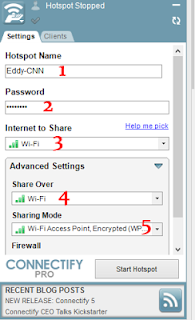
0 komentar:
Post a Comment